Como solucionar um atraso de áudio
Você já se sentou para assistir a um filme ou jogar um jogo e percebeu que o som está fora de sincronia com o que você está assistindo? Se você conectou sua TV a uma barra de som ou outro dispositivo externo, esse é um problema comum. Siga o guia de solução de problemas abaixo para corrigir o problema de atraso de áudio que você está enfrentando.
Por que ocorre um atraso de áudio?
Dependendo do sinal de transmissão transmitido pela estação de transmissão, pode ocorrer um atraso de áudio em alguns ou em todos os programas de TV que estão transmitindo. Há uma pequena diferença na velocidade de processamento entre os sinais de vídeo e áudio. Normalmente a diferença não é notável, mas às vezes é.

Se não for devido à emissora, outro motivo pelo qual um atraso de áudio ocorre com frequência é uma conexão ruim com um dispositivo externo que você conectou à TV. Às vezes, um dispositivo externo, como um decodificador, produzirá uma pequena diferença devido à velocidade de transmissão do sinal de vídeo/áudio do decodificador para a TV. Siga o guia de solução de problemas abaixo para corrigir seus problemas de atraso de áudio.
Tente ajustar a taxa de transferência de áudio seguindo os passos abaixo.
Passo 1. Pressione o botão Início (Home) e navegue até Configurações.

Passo 2. Selecione Som > Configurações para Especialistas.
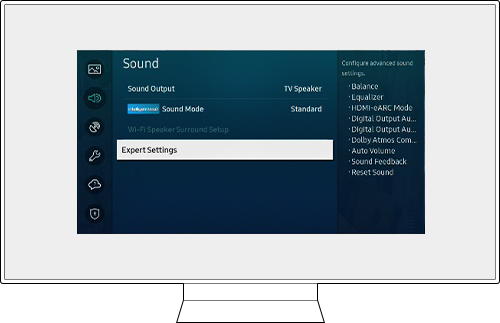
Passo 3. Selecione Atraso de Áudio de Saída Digital.
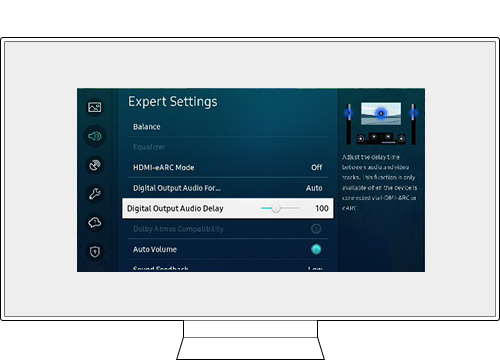
Passo 4. Aumente ou diminua a saída de áudio digital usando o controle deslizante.
Se o áudio for mais rápido do que o mostrado no ecrã, mova o controle deslizante para a direita para aumentar o número.
Nota: A transmissão de áudio e vídeo sem fio pode transmitir dados mais lentamente e causar atrasos na sincronização de áudio.
Você percebe o atraso de áudio ao reproduzir conteúdo baixado, como filmes? Nesse caso, o áudio do conteúdo que você está tentando reproduzir na TV pode não estar sincronizado corretamente. Verifique os codecs de vídeo suportados no manual do usuário.

Nota:
- Como as especificações são baseadas nos padrões atuais de conectividade e decodificação de 8K, os padrões futuros de conectividade, transmissão e decodificação podem não ser suportados. A atualização para atender a padrões futuros pode exigir a compra de dispositivos adicionais.
- Alguns padrões de terceiros podem não ser suportados.
Passo 1. Pressione o botão Home no controle remoto e navegue até Configurações.

Passo 2. Navegue até Som > Configurações para Especialistas.
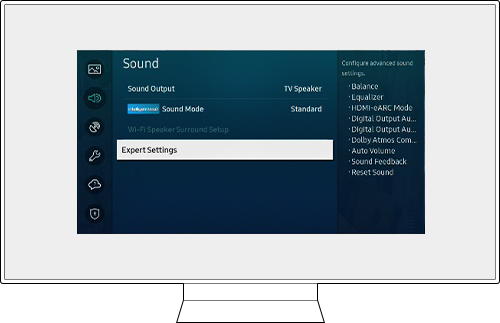
Passo 3. Selecione Redefinir Som.
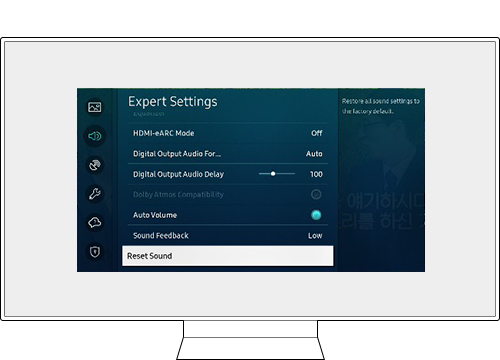
Atualize o firmware para a versão mais recente para obter o melhor desempenho da sua TV.
Passo 1. Pressione o botão Home no controle remoto e navegue até Configurações.

Passo 2. Navegue até Suporte > Atualização de Software.
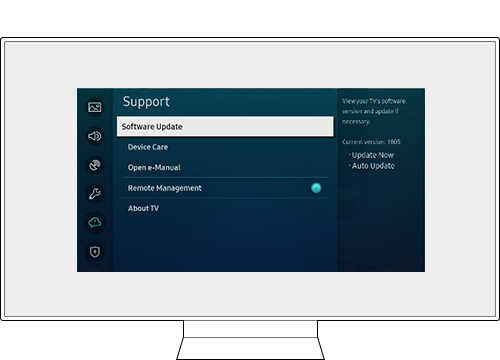
Passo 3. Selecione Atualizar Agora.
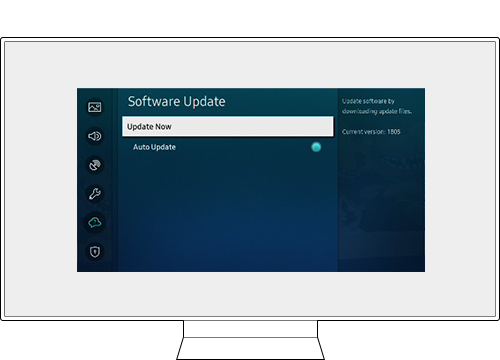
Nota:
- Se você estiver tendo problemas com sua Samsung Smart TV, você deve sempre verificar se há atualizações de software disponíveis, pois elas podem conter uma correção para o seu problema.
- As capturas do ecrã e os menus do dispositivo podem variar dependendo do modelo do dispositivo e da versão do software.
Obrigado pelo seu feedback
Responda a todas as perguntas, por favor.